二、創建切片
使用fireworks工具箱上的切片工具可以為已經制作好的圖片創建切片。如圖1所示,切片工具有兩類,分別為“矩形切片”工具(slice tool)和“多邊形切片”工具(polygon slice tool)。
下面我們分別就這兩類熱區工具的使用作介紹。
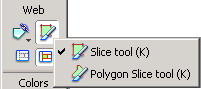
圖1 兩類切片工具
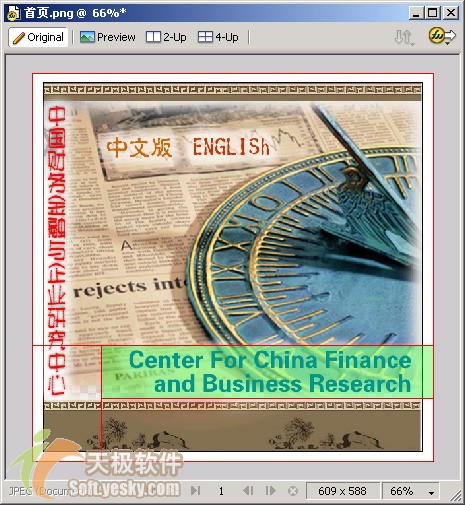
圖2 繪制矩形切片

圖3 提示對話框

圖4 制作多個切片

圖5打開圖像

圖6 創建多邊形切片
由上圖可見,圖像中的切片向導仍然是水平和垂直的,生成的切片文件也還是矩形的。實際上多邊形切片的形狀主要是用于設置相應的行為觸發區域的。如果切片對象被設置了鏈接,那么在瀏覽器中顯示的時候,只有點擊到多邊形區域時才會實現鏈接跳轉,而在這個切片的其他區域則不會出現鏈接跳轉。
同理,如果切片和對象區域完全符合或者說用戶是基于路徑對象制作切片,只需點擊“編輯”菜單,再選擇“insert”->“slice”即可。
三、編輯切片
和熱區的編輯非常類似,如果要選取切片,可以利用指針工具、部分選定工具來選中它,也可以使用層面板來進行;選中切片之后,若要移動切片可以利用鼠標、方向鍵或者屬性面板的位置值。
默認情況下熱區是透明的綠色,如果需要改變熱切片的顏色,只需要在圖7所示的切片屬性面板中的切片顏色框中選擇所需要的顏色即可。
新聞熱點
疑難解答